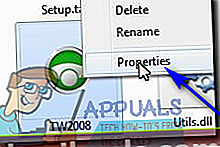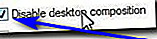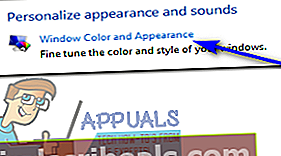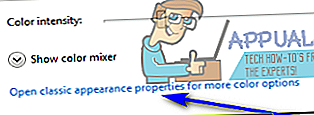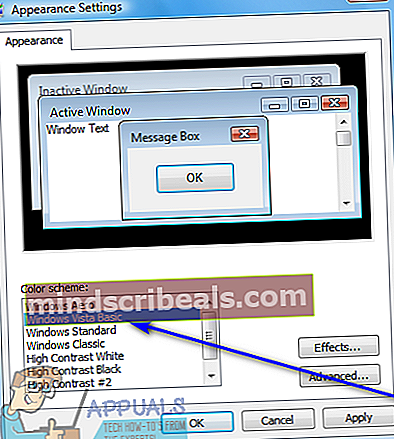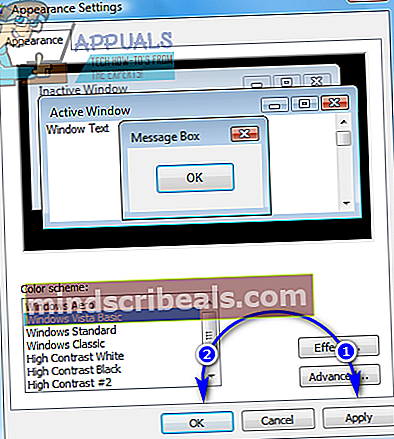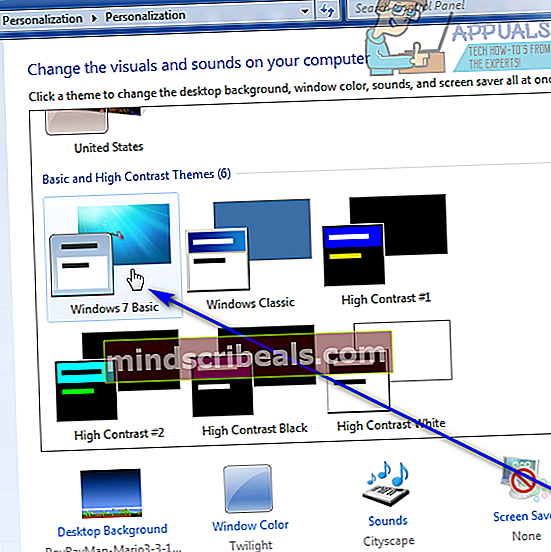Windows Aeron poistaminen käytöstä
httoWindows Vistalla Microsoft korvasi vanhan Luna-käyttöliittymän käyttöliittymällä, jonka se kutsui Windows Aeroksi - Aero oli käyttöliittymä, joka keskittyi voimakkaasti estetiikkaan ja silmäkarkkeihin, ja Vistan lyhytaikaisen hallituskauden alkaessa Microsoftin johtava tietokoneiden käyttöjärjestelmä , se siirsi myös Windows 7: n, Vistan seuraajan. Windows Aerossa oli joukko esteettisesti miellyttäviä ja kaiken kaikkiaan "kauniita" ominaisuuksia - läpikuultavista ikkunoista ja otsikkoriveistä läpikuultavaan tehtäväpalkkiin ja live-pikkukuviin. Vaikka Windows Aero onnistui luomaan paljon miellyttävämmän kokemuksen Windows Vistan ja Windows 7: n käyttäjille, se osoittautui myös melko resurssiksi.
Käyttäjät kohtaavat kaikenlaisia viiveitä, kun he käyttävät Windows Vistaa ja Windows 7: tä, kun Aero on käytössä vanhemmissa, mutkikkaissa tietokoneissa, joissa on suhteellisen kevyt grafiikkaprosessori. Windows Aero oli aikansa ajan erittäin grafiikkaa vaativa käyttöliittymä, joka vaati tietokoneilta huomattavan paljon grafiikan prosessointitehoa sujuvaksi. Näin ollen useimmat käyttäjät, jotka vihasivat kuinka paljon resursseja raskas Aero oli tai halusivat yksinkertaisesti saada kaiken irti laitteistostaan (pelatessaan pelejä - esimerkiksi jokainen kehys laskee), halusivat poistaa Aeron käytöstä.
Onneksi voit päästä eroon Aerosta ja sen tietokoneresursseista, jotka alkavat aloittaa Windows Aeron molemmissa Windows-käyttöjärjestelmäversioissa. Lisäksi sekä Windows Vistassa että Windows 7: ssä käyttäjät, jotka haluavat päästä eroon Windows Aerosta, voivat joko poistaa Windows Aeron käytöstä kaikkialla tietokoneessa tai poistaa sen käytöstä vain tietyissä sovelluksissa (mikä poistaa Aeron käytöstä automaattisesti, kun nämä sovellukset ovat käynnissä ).
Windows Aeron poistaminen käytöstä tietyille ohjelmille
Windows Aeron poistaminen käytöstä tietyissä ohjelmissa varmistaa, että käyttöliittymä kytketään väliaikaisesti pois päältä, mikä vapauttaa kaikki resurssit, joita se yleensä sietää. Tämä vaihtoehto on erityisen optimaalinen käyttäjille, jotka haluavat poistaa Aeron käytöstä, saada parhaan mahdollisen suorituskyvyn tietokoneistaan samalla kun he käyttävät tiettyjä sovelluksia, kuten videoeditoria tai peliä. Jos haluat poistaa Windows Aeron käytöstä tietylle ohjelmalle joko Windows Vistassa tai Windows 7: ssä, sinun on:
- Etsi ja napsauta hiiren kakkospainikkeella suoritettavaa tiedostoa (.EXE) tiedosto sovellukselle tai ohjelmalle, jolle haluat poistaa Windows Aeron.
- KlikkaaOminaisuudetnäkyviin tulevassa pikavalikossa.
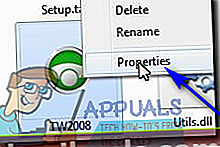
- Siirry kohtaanYhteensopivuusvälilehti.

- ota käyttöönPoista työpöydän kokoonpano käytöstävaihtoehto valitsemalla sen vieressä oleva valintaruutu.
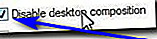
- KlikkaaKäytäja sitten eteenpäinOK jotta muutokset tallennetaan.

Kun teet niin, joka kerta, kun käynnistät sovelluksen (sovellukset), jolle teet tämän, Windows poistaa Aeron käytöstä automaattisesti heti, kun sovellus käynnistetään. Aero pysyy poissa käytöstä niin kauan kuin sovellus jatkuu, ja Windows käynnistää Aeron uudelleen, kun sovellus suljetaan.
Windows Aeron poistaminen käytöstä kokonaan
Yksinkertaisin tapa poistaa Windows Aeron käytöstä koko Windows Vistassa tai Windows 7: ssä on siirtyä yksinkertaisesti Windows-teemaan Windows Aero -teeman sijaan. Kun teet niin, kaikki Windows Aeron tarjoamat visuaaliset tehosteet ja ominaisuudet neutraloidaan ja käyttöliittymä muutetaan hyvin yksinkertaiseksi ja minimalistiseksi Windows-käyttöliittymäksi. Voit poistaa Windows Aeron kokonaan käytöstä seuraavasti:
Windows Vistassa
- Napsauta hiiren kakkospainikkeella tyhjää tilaaTyöpöytä.
- KlikkaaMukautanäkyviin tulevassa pikavalikossa.

- KlikkaaIkkunan väri ja ulkonäkö.
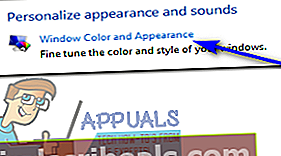
- EtsiAvaa klassiset ulkonäköominaisuudet saadaksesi lisää värivaihtoehtoja linkki aivan alareunassa ja napsauta sitä.
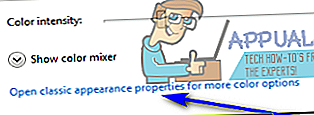
- vuonnaUlkoasuasetuksetavautuvassa ikkunassa, avaa avattava valikko, joka sijaitsee suoraanVäriskeema: vaihtoehto ja napsautaWindows Vista Basic sen valitsemiseksi.
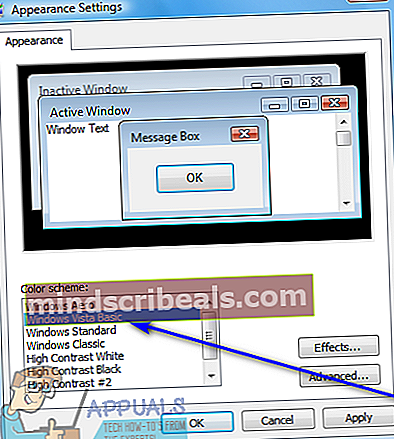
- KlikkaaKäytä.
- Napsauta, jos sinulta kysytään, haluatko säilyttää muutoksetSäilytä muutokset.
- KlikkaaOK.
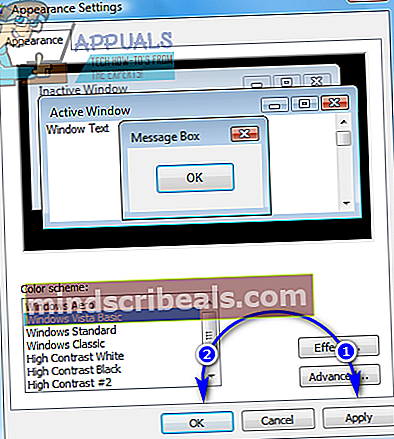
Sinun pitäisi nyt nähdä, että kaikki Windows Aero -käyttöliittymän näkökohdat on korvattu Windows Vista Basicteema, teema, joka ei ole vain yksinkertainen, vaan käyttää myös huomattavasti vähemmän resursseja verrattuna Windows Aeroon.
Windows 7: ssä
- Napsauta hiiren kakkospainikkeella tyhjää tilaaTyöpöytä.
- KlikkaaMukautanäkyviin tulevassa pikavalikossa.

- AllaMuuta tietokoneen grafiikkaa ja ääniä, vieritä alas, kunnes osutPerus- ja suurikontrastiset teemat-osiossa.
- Napsauta mitä tahansa valitsemaasi teemaa kohdassaPerus- ja suurikontrastiset teematosiosta sen valitsemiseksi - kunWindows 7 Basicon se, jonka useimmat ihmiset valitsevat, mikä tahansa näistä teemoista epäilemättä saa työn aikaan. Heti kun valitset teemanPerus- ja suurikontrastiset teemat-osassa Windows käyttää sitä tietokoneellesi. Teeman soveltaminen voi kestää hetken, joten ole kärsivällinen.
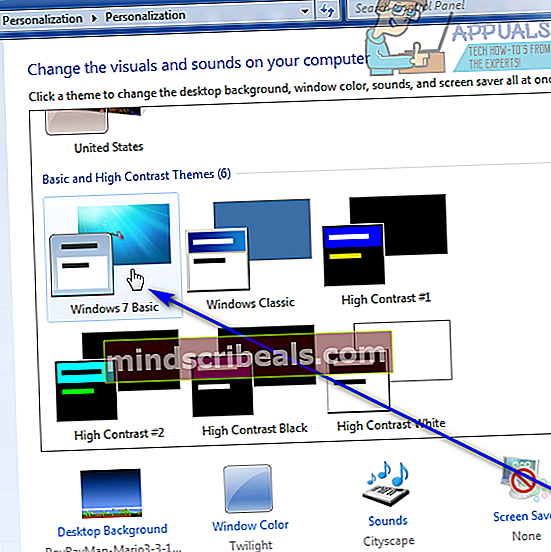
- Kun Windows Aero -teema on korvattu perus- tai suurikontrastisella teemalla, sulje vainMukauttaminenikkuna.
Näet, että Windows 7 on nyt urheilussa juuri valitsemallesi teemaan, etkä enää näe mitään Windows Aero -käyttöliittymän ominaisuuksia tai ominaisuuksia missään tietokoneellasi.